
Instagrams anteckningsfunktion låter dig lämna anteckningar som dina vänner kan läsa och svara på. Om du inte ser den här funktionen i Instagram på din iOS- eller Android-enhet kan din app vara felaktig eller så använder du en gammal appversion på din telefon. Några andra anledningar till att du inte kan komma åt Notes-funktionen är att du har stängt av Aktivitetsstatus, du använder ett VPN på din telefon, din senaste appuppdatering var felaktig och mer.
Vi visar dig hur du åtgärdar dessa problem och får åtkomst till Notes-funktionen.
Innehållsförteckning
Uppdatera Instagram till den senaste versionen på din telefon
När du inte kan komma åt en funktion i din app är den första åtgärden att göra att uppdatera din app. Genom att göra det kan du få tillgång till nyare funktioner i din app. Detta kan fixa att dina anteckningar inte visas i Instagram-appen.
På Android
- Öppna Google Play Butik på din telefon.
- Sök efter Instagram.
- Välj Uppdatera bredvid appen för att uppdatera din version av Instagram.

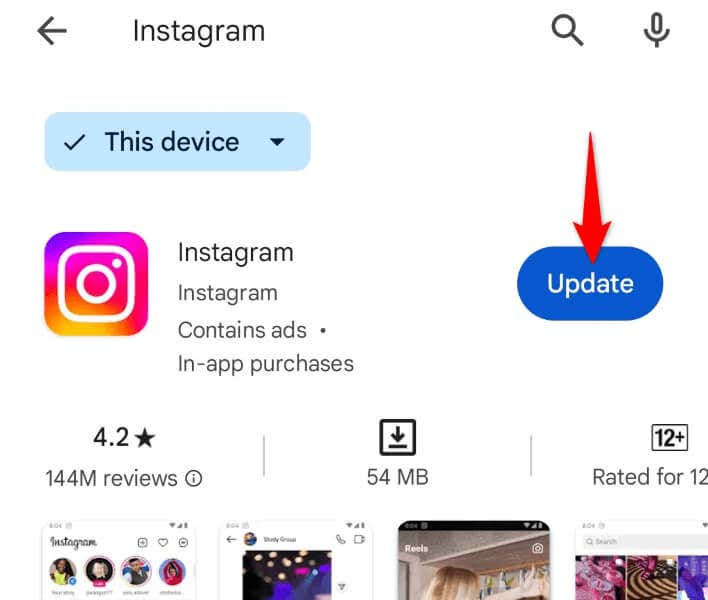
På iPhone
- Välj Uppdateringar i det nedre fältet.
- Knacka på Uppdatera bredvid Instagram.
Starta App Store på din telefon.


Om din Instagram-apps cachefiler är skadade kan det vara anledningen till att du inte kan komma åt anteckningsfunktionen och skapa nya anteckningar. Ett sätt att fixa appens dåliga cache är att ta bort cachen. Om du gör det raderas inte din kontodata, och din app kommer att bygga om denna cache när du använder appfunktionerna.
Observera att du inte kan rensa en apps cache på en iPhone. Du måste ta bort och installera om appen för att ta bort appens cache.
- Välj lagringsanvändning på följande skärm.
- Välj Rensa cache för att ta bort appens cachade filer.
Leta reda på Instagram i telefonens applåda, tryck och håll på appen och välj Appinfo.

- Starta appen.
Aktivera aktivitetsstatus för att åtgärda Instagram-anteckningar som inte visas
Aktivitetsstatus i Instagram låter dina vänner se när du är online och låter dig även se när dina vänner är online. Användarrapporter tyder på att aktivering av den här funktionen kan hjälpa till att återställa Notes-alternativet i appen.
- Starta Instagram på din telefon.
- Välj din profilikon i det nedre fältet.
- Knacka på de tre horisontella linjerna i det övre högra hörnet.
- Välj Meddelanden och berättelsesvar på följande skärm.
- Knacka på Visa aktivitetsstatus.
- Aktivera Visa aktivitetsstatus.
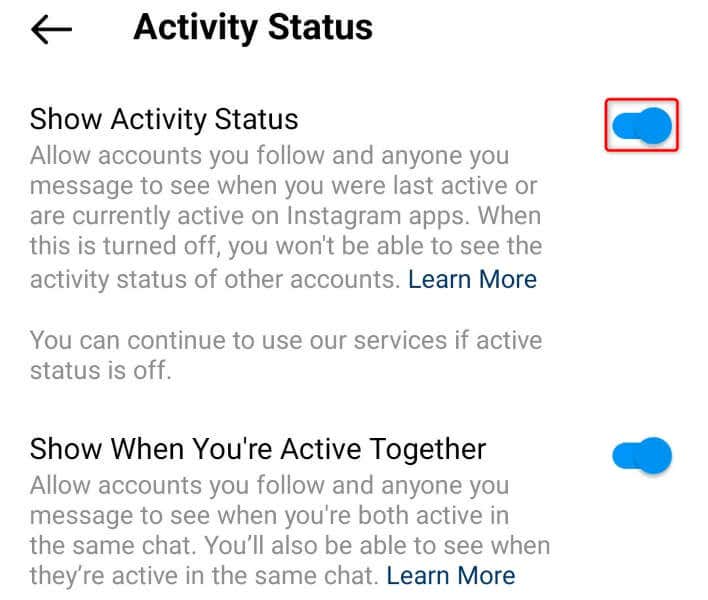
Stäng av VPN på din telefon
Om du använder ett VPN på din smartphone, stäng av den funktionen och se om Instagrams Notes-funktion fungerar. Detta beror på att appen kan ha begränsat din åtkomst till funktionen på grund av VPN-användningen.
Du kan stänga av din VPN-tjänst genom att starta din VPN-app och stänga av huvudväxeln. Starta sedan Instagram och se om du kan komma åt funktionen.
Logga ut och tillbaka in på ditt Instagram-konto
Om din Instagram-inloggningssession har ett problem kan det göra att vissa appfunktioner inte fungerar. I det här fallet loggar du ut och tillbaka in på ditt konto i appen för att eventuellt åtgärda problemet.
Du behöver dina Instagram-inloggningar för att logga in igen, så ha dessa uppgifter till hands.
- Öppna Instagram på din telefon.
- Välj din profilbild i den nedre raden.
- Välj de tre horisontella linjerna i det övre högra hörnet.
- Bläddra till botten och tryck på Logga ut [Användarnamn].

- Logga in på ditt konto igen.
Avinstallera Instagrams appuppdateringar på Android
Om du hade tillgång till Notes-funktionen men förlorade åtkomsten efter att ha uppdaterat appen, var din senaste appuppdatering felaktig. I det här fallet återställer du uppdateringen så bör ditt problem vara löst.
Observera att du bara kan ta bort appuppdateringar på Android; iPhone tillåter dig inte att göra det.
- Knacka och håll på Instagram i applådan eller startskärmen och välj Appinfo.
- Välj de tre prickarna i det övre högra hörnet och välj Avinstallera uppdateringar.
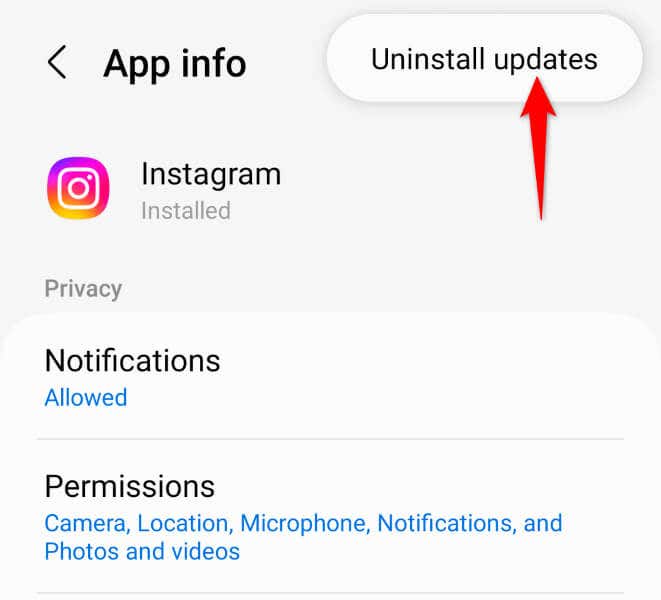
- Starta appen.
Välj OK i prompten.
Ta bort och installera om Instagram på din telefon
Om du fortfarande inte kan använda Notes-funktionen kan din app vara felaktig . Detta kan göra olika appfunktioner otillgängliga för användare. I det här fallet, avinstallera och installera om appen för att åtgärda problemet.
Observera att du inte förlorar din kontodata när du installerar om appen.
På Android
- Knacka och håll på Instagram i applådan och välj Avinstallera.
- Välj Avinstallera i prompten.

- Öppna Google Play Butik, hitta Instagram och välj Installera.
På iPhone
- Tryck och håll kvar på Instagram på startskärmen.
- Välj Ta bort app > Ta bort App i menyn.
- Öppna App Store, hitta Instagram och tryck på nedladdningsikonen.
Vänta tills Instagram lanserar funktionen i din region
Om du inte kan komma åt Notes-funktionen trots att du följer alla ovan felsökningstips kan Instagram ännu inte ha lanserat funktionen i din region. Plattformen anger på sin webbplats att Notes inte är tillgängligt för alla.
I det här fallet väntar du tills plattformen gör funktionen tillgänglig i din region.
Använd Instagram Notes-funktionen på din iPhone eller Android-telefon
Om du ser att dina vänner delar anteckningar på Instagram men du inte har tillgång till den funktionen, använd metoderna som beskrivs ovan för att få tillgång till funktionen. Att justera några alternativ här och där bör göra funktionen tillgänglig för dig.
Vi hoppas att guiden hjälper dig att komma åt funktionen så att du kan börja dela dina tankar med dina vänner på detta sociala medienätverk.

Leave a Reply
You must be logged in to post a comment.